使用vue+vant制作的一个个人信息展示页面
本文讲解如何使用vue+vant制作一个个人信息展示的页面
代码讲解
效果展示
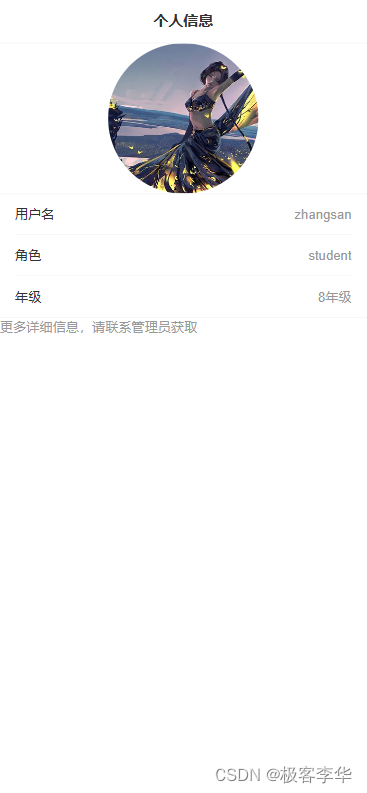
好的,以下是加入详细注释后的代码:
<template>
<!-- 顶部导航栏 -->
<van-nav-bar title="个人信息" />
<!-- 用户头像区域 -->
<div class="top">
<van-image
round // 圆角样式
width="10rem"
height="10rem"
fit="cover" // 图片拉伸方式为覆盖
position="center" // 居中对齐
:src="user.avatar" // 通过数据动态绑定用户头像地址
/>
</div>
<!-- 使用列表显示用户信息 -->
<van-cell-group>
<van-cell title="用户名" :value="user.username" />
<van-cell title="角色" :value="user.role" />
<van-cell title="年级" :value="user.grade + '年级'" /> <!-- 在年级上添加“年级”文字 -->
</van-cell-group>
<van-card-footer class="card-footer">{
{ message }}</van-card-footer>
</template>
<script>
export default {
data() {
return {
user: {
id: 1, // 用户 ID
username: "zhangsan", // 用户名
password: "123456", // 密码(仅用于演示,实际应用中应该使用安全的密码机制)
avatar: "https://tse4-mm.cn.bing.net/th/id/OIP-C.lUXUqc48bFDvTQ-M4zdzUQHaE0?w=278&h=180&c=7&r=0&o=5&dpr=1.8&pid=1.7", // 用户头像地址
grade: 8, // 年级
role: "student" // 角色
},
message: '更多详细信息,请联系管理员获取' // 可自定义底部提示信息
};
},
};
</script>
<style scoped>
.top {
display: flex;
justify-content: center; /* 水平居中 */
}
.card-footer {
text-align: right;
font-size: 14px;
color: #999;
}
</style>
在这个代码中,我们添加了以下注释:
van-image:通过round属性设置圆角样式、fit="cover"设置宽高自适应并覆盖父元素、position="center"居中显示用户头像;van-cell title:设置标题,如“用户名”、“角色”、“年级”等;van-cell :value:通过模板插值的方式使用数据对象中的属性填充值,并在年级值后面添加字符串“年级”;data()中的user对象:包括用户 ID、用户名、密码、头像地址、年级和角色等信息。
通过这些注释,您可以更清晰地了解 Vue.js 组件代码的处理过程及具体实现。